Как да гледате Netflix на iPhone 5
Тъй като ставате все по-удобни, като използвате своя iPhone 5, става доста невероятно, когато осъзнаете всичко, което можете да направите. Освен създаване на имейли, преглед на уеб страници и игра на игри, той е полезен и като устройство за медийно потребление. Независимо дали използвате вашия iPhone 5 за слушане на музика, гледане на видеоклипове или четене на книги, iPhone 5 може да се справи с всички тях доста добре. Той дори се интегрира с видео абонаменти, които вече имате, като Netflix. Всъщност можете да влезете в своя акаунт в Netflix и да гледате каквото и да било от тяхната библиотека директно на вашия iPhone 5.
Преглеждайте видеоклипове в Netflix директно на вашия iPhone 5
Този урок ще предполага, че вече имате абонамент за Netflix. Ако не го направите, можете да отидете тук, за да се запишете за пробен абонамент. Освен това обърнете внимание, че ще можете да гледате Netflix дали сте свързани към Wi-Fi мрежа или клетъчна мрежа. Въпреки това, гледането на Netflix във вашата клетъчна мрежа ще използва разпределението на данните във вашия клетъчен план, така че може би е добра идея да научите как да ограничите Netflix, така че да може да бъде гледан само в Wi-Fi. Имайки предвид, че можете да следвате стъпките по-долу, за да започнете да гледате Netflix на вашия iPhone 5.
Стъпка 1: Отворете App Store .

Стъпка 2: Изберете опцията за търсене в долната част на екрана.

Стъпка 3: Въведете “Netflix” в полето за търсене в горната част на екрана, след което изберете резултата от търсенето “netflix”.
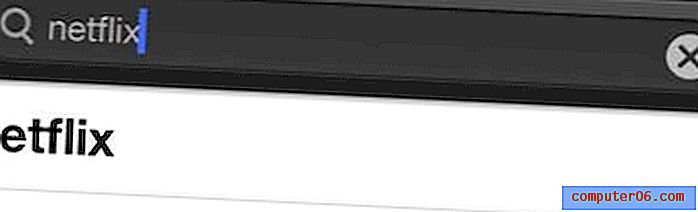
Стъпка 4: Инсталирайте приложението Netflix.
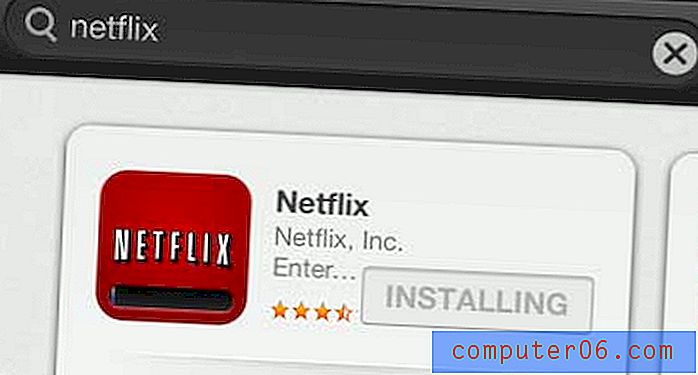
Стъпка 5: Стартирайте приложението Netflix на телефона си, като натиснете бутона Open след като приключи инсталирането. Имайте предвид, че можете да го стартирате по всяко време след това, като докоснете иконата на приложението Netflix на вашия начален екран.

Стъпка 6: Въведете имейл адреса и паролата, свързани с вашия Netflix акаунт, след което докоснете бутона Вход .
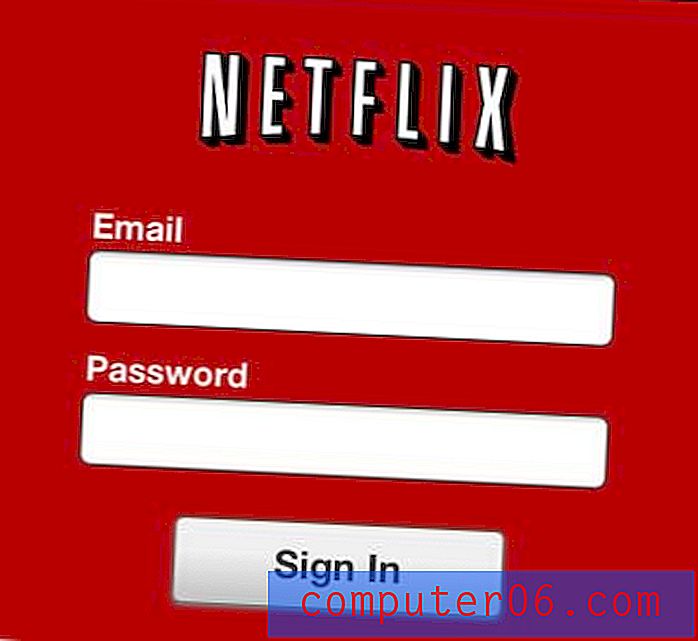
Сега можете да търсите в библиотеката на Netflix и да започнете да гледате видеоклипове.
Ако имате акаунт в Netflix, както и други абонаменти за стрийминг на видео като Hulu Plus, Amazon Prime или HBO Go, тогава Roku 3 или Roku LT може да бъде добра опция, за да можете да гледате Netflix на вашия телевизор.
Писали сме и за това как да използвате вашия iPhone, за да гледате Netflix и на Chromecast на Google.
Можете също да научите как да настроите Netflix така, че да предавате потоци само когато сте свързани към Wi-Fi мрежа, което ще ви помогне да използвате бързо разпределянето на данни за вашия клетъчен план.


